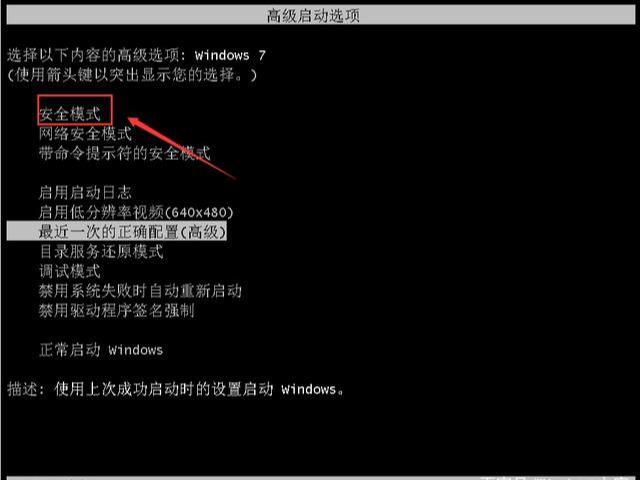前几天给大家介绍装机软件红黑榜的时候提到过,有一些“管家”类的软件最好不要装,因为会有一些弊端,占资源、弹广告之类的。
但也有人回复说有时候管家也有一定的作用,这不可否认,某些时候确实有些作用,但是其实有些功能windows自己就能实现,而且效果更好。
装过管家类软件的朋友都知道,装完后系统会出来个圆球,并且美其名曰加速球。
这个东西加不加速不知道,反正减速是没跑的(占用大量系统资源)。不知道大家注意没,很多人电脑上都有这个东西,有的还不止一个。
既然不建议大家安装“管家”软件,但有时后电脑卡顿了怎么办,重启是个好办法,但除了重启,你也可以这样做,而且效果更好。
这次就给大家介绍介绍如何通过双击鼠标,关闭所有的应用程序并达到重启系统的效果。
首先在桌面上右键,选择新建“快捷方式”。
这是会弹出上面这个窗口,在中间“请键入对象的位置”处,填入以下代码:
alltaskkill /F /FI \"USERNAME eq 你的用户名\" /FI \"IMAGENAME ne 电脑 explorer.exe\" /FI \"IMAGENAME ne dwm.exe\"
这里需要注意,要将代码中的“你的用户名”替换为你自己电脑上的用户名,如果不知道,看下面。
使用“WIN+R”快捷键唤出运行程序,输入cmd后确定。
在弹出的黑色窗口中输入“net user”后回车,如图箭头所指位置就是你的用户名,像我的就是bz1。
用bz1(上图刚查找出来的用户名)替换代码中的你的用户名,然后点下一步。
出现上图,这里可以给快捷方式改名字,想一个自己喜欢的,也可以默认,之后完成即可。
到此所有的操作就完成了,很简单是不是。如果需要清理运行的程序,直接双击这个快捷方式就可以了。
电脑双击后会弹出个dos窗口,需要等一会,电脑会黑屏一下(放轻松,不要怕),之后explorer会重启,桌面重新出现,至此清理完毕。
最后看看成果,这样操作后,除了杀毒软件,所有其他重启时会启动的开机启动程序都没有启动,效果比重启要好吧。
大家如果有兴趣可以试试。
电脑